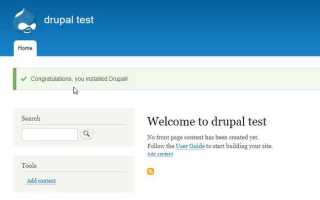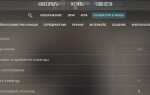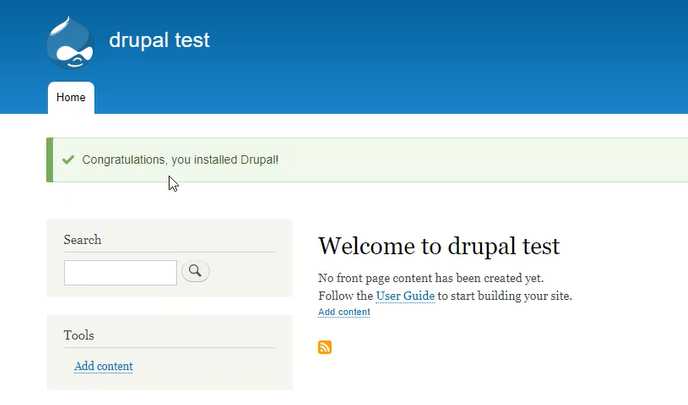
Drupal – это мощная система управления контентом, используемая для создания сайтов различной сложности. Она позволяет быстро разрабатывать функциональные веб-ресурсы, от блогов до крупных корпоративных порталов. В данной статье мы рассмотрим процесс установки Drupal на локальный сервер Denwer, что позволит вам протестировать систему без необходимости развертывания на удаленном хостинге.
Denwer (сокращение от «Developer’s Environment for Windows») – это локальный сервер для Windows, который включает в себя все необходимые компоненты для разработки на PHP. Он состоит из Apache, MySQL и PHP, и идеально подходит для тестирования различных веб-приложений, включая Drupal. Перед установкой убедитесь, что у вас уже установлен Denwer. Если нет, его можно скачать с официального сайта и следовать инструкциям по установке.
После установки Denwer, настройка Drupal будет включать несколько ключевых шагов: подготовка базы данных, настройка веб-сервера и загрузка файлов Drupal. Пройдя все этапы установки, вы сможете создать локальную среду для разработки, тестировать функционал сайта и эффективно работать с системой управления контентом.
Подготовка к установке: Скачивание и настройка Denwer
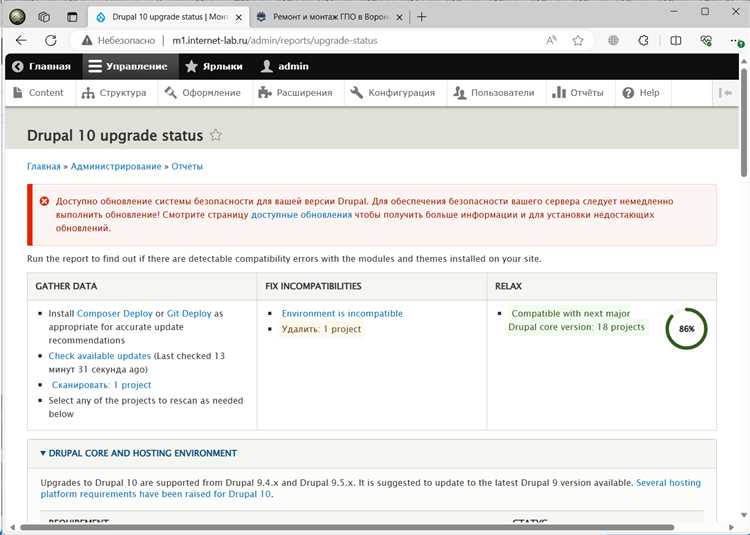
Шаг 1: Скачивание Denwer
Перейдите на официальную страницу проекта Denwer по адресу www.denwer.ru. На главной странице сайта выберите подходящую версию для вашей операционной системы. Обычно доступна версия для Windows, но также могут быть версии для других платформ, если они поддерживаются. Скачайте установочный файл.
Шаг 2: Установка Denwer
После скачивания запустите установочный файл и следуйте инструкциям на экране. В процессе установки вы сможете выбрать путь для установки Denwer на ваш диск. По умолчанию он устанавливается в директорию C:\WebServers. Если хотите изменить папку, укажите путь вручную.
Шаг 3: Настройка конфигурации
После завершения установки откройте папку с установленным Denwer. В ней будет несколько подкаталогов, включая Apache, php и mysql. Важно, чтобы в директории с Denwer был настроен правильный путь к папке с проектами – именно туда вы будете загружать Drupal. Для этого откройте файл denwer.ini в текстовом редакторе и убедитесь, что в строках, отвечающих за веб-сервер, указан правильный путь.
Шаг 4: Запуск Denwer
Запустите Denwer, щелкнув по иконке на рабочем столе или в меню «Пуск». Внизу экрана появится иконка Denwer, указывающая на состояние работы сервера. Если все настроено правильно, иконка будет зеленой, что означает, что веб-сервер и базы данных работают корректно. Если иконка красная, это означает, что сервер не запущен или есть проблема в настройках.
Шаг 5: Проверка работы
Откройте браузер и введите в адресной строке http://localhost. Если все настроено верно, вы должны увидеть стартовую страницу Apache, что подтверждает, что сервер работает и готов к установке Drupal.
Загрузка и распаковка Drupal на локальном сервере
Для начала работы с Drupal на локальном сервере Denwer нужно загрузить последнюю стабильную версию системы с официального сайта. Перейдите на страницу https://www.drupal.org/download и выберите версию, подходящую для вашего проекта. Скачайте архив с расширением .tar.gz или .zip в зависимости от предпочтений. После этого перейдите в каталог, куда был загружен файл.
Теперь распакуйте архив. Если вы используете Windows, можно просто кликнуть правой кнопкой мыши на архиве и выбрать «Извлечь все». Важно распаковать Drupal в папку, которая будет доступна вашему локальному серверу. Например, в каталоге C:\WebServers\home\localhost\www для Denwer. После распаковки в указанной папке появится папка с файлами Drupal.
Убедитесь, что в папке с Drupal есть необходимые файлы, такие как index.php, core, sites, modules и другие. Если архив был распакован правильно, эти файлы и директории будут на месте.
Следующим шагом создайте базу данных для Drupal в phpMyAdmin, доступном через локальный сервер Denwer. Откройте браузер и перейдите по адресу http://localhost/phpmyadmin, создайте новую базу данных для вашего сайта, например, drupal_db.
После этого можно переходить к настройке конфигурации Drupal, но перед этим важно убедиться, что Denwer работает корректно. Перезапустите локальный сервер и убедитесь, что на http://localhost открывается страница вашего сайта, и все файлы правильно распакованы и размещены.
Настройка базы данных для Drupal в Denwer
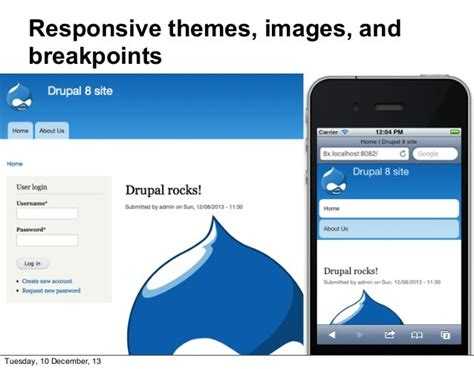
Для работы с Drupal в Denwer необходимо создать базу данных, которая будет использоваться системой управления контентом. Следуйте этим шагам, чтобы настроить базу данных:
1. Запустите Denwer. Для этого откройте папку, в которой установлен Denwer, и запустите файл denwer.exe. В системном трее появится значок Denwer, свидетельствующий о том, что сервер запущен.
2. Откройте phpMyAdmin. Для этого в адресной строке браузера введите http://localhost/phpmyadmin/. Это откроет интерфейс для работы с MySQL.
3. Создайте новую базу данных. В phpMyAdmin выберите вкладку «Базы данных», в поле «Имя базы данных» введите уникальное название (например, drupal_db). Нажмите «Создать».
4. Настройте пользователя для базы данных. Перейдите в раздел «Привилегии» и создайте нового пользователя с уникальным именем и паролем. Убедитесь, что предоставили ему все необходимые привилегии (SELECT, INSERT, UPDATE и т.д.) для работы с созданной базой данных.
5. Запишите данные доступа. Вам понадобится имя базы данных, имя пользователя и пароль для настроек в Drupal. Эти данные будут использованы при установке системы.
6. Завершение настройки. База данных готова к использованию. Теперь вы можете перейти к процессу установки Drupal, указав в его настройках данные о базе данных, созданной в phpMyAdmin.
Конфигурация виртуального хоста для Drupal

Для корректной работы Drupal на локальном сервере, необходимо настроить виртуальный хост. Это позволит вам запускать сайт в удобном формате, используя понятное имя вместо стандартного «localhost».
Шаги для настройки виртуального хоста:
- Откройте файл конфигурации Apache:
C:\Denwer\home\config\httpd-vhosts.conf. - Добавьте в конец файла новый блок виртуального хоста, настроив его для Drupal:
DocumentRoot "C:/Denwer/home/drupal_site" ServerName drupal.local DirectoryIndex index.php Options Indexes FollowSymLinks AllowOverride All Require all granted
В данном примере:
DocumentRootуказывает на каталог с файлами Drupal. Заменитеdrupal_siteна путь к вашему сайту.ServerName– это адрес сайта, который будет использоваться для доступа. Убедитесь, что он уникален (например,drupal.local).- Параметр
DirectoryIndexуказывает, что при доступе к корню сайта будет загружен файлindex.php.
После добавления записи сохраните файл.
Шаги для настройки DNS:
- Откройте файл hosts:
C:\Windows\System32\drivers\etc\hosts. - Добавьте строку, указывающую на виртуальный хост:
127.0.0.1 drupal.local
Теперь запросы на drupal.local будут перенаправляться на локальный сервер.
После этих изменений перезапустите Apache через панель управления Denwer. Веб-сервер начнёт принимать запросы по новому адресу.
Для проверки правильности настройки откройте браузер и введите http://drupal.local. Если всё настроено правильно, загрузится страница установки Drupal.
Установка Drupal через веб-интерфейс

Для установки Drupal через веб-интерфейс необходимо подготовить сервер Denwer и скачать последнюю версию Drupal с официального сайта. После этого выполните следующие шаги:
1. Разархивируйте загруженный архив с Drupal в папку вашего локального сервера, например, в каталог «www» на диске C в Denwer. Убедитесь, что структура папок не была повреждена.
2. Перейдите в браузер и откройте адрес http://localhost/название_папки_drupal. Вы будете перенаправлены на страницу установки Drupal.
3. На странице установки выберите язык интерфейса и нажмите «Продолжить». Далее система проверит, есть ли на вашем сервере все необходимые для работы Drupal компоненты, такие как PHP, MySQL и соответствующие расширения. Если что-то отсутствует, следуйте рекомендациям на экране.
4. После проверки вам будет предложено создать базу данных. Введите данные для подключения к базе (имя базы данных, пользователь, пароль). В случае работы с Denwer стандартные данные для MySQL: пользователь «root», пароль «root». Выберите нужную базу данных или создайте новую через phpMyAdmin, если это необходимо.
5. После подключения к базе данных выберите профиль установки. Обычно для начала достаточно стандартного профиля. Нажмите «Продолжить».
6. На следующем экране настройте название сайта, электронную почту администратора и создайте учетную запись администратора. Эти данные понадобятся для доступа в административную панель Drupal.
7. Дождитесь завершения установки, что займет несколько минут. После этого откроется панель управления Drupal, и вы сможете начать настройку сайта.
8. Не забудьте удалить папку «install» из корня сайта для безопасности. Это можно сделать вручную через проводник или через командную строку.
Решение проблем с правами доступа и настройками PHP
При установке Drupal на Denwer часто возникают проблемы с правами доступа и настройками PHP. Для их устранения важно тщательно проверять все компоненты среды и корректно настраивать сервер. Рассмотрим основные моменты, которые могут вызвать затруднения и способы их решения.
1. Настройка прав доступа к директориям и файлам
После установки Drupal необходимо правильно настроить права доступа для всех файлов и каталогов. В большинстве случаев проблема заключается в неправильных правах на директории, которые должны быть доступными для записи. Например, папка sites/default/files должна иметь права 755 для директорий и 644 для файлов. Чтобы это настроить, используйте команды:
chmod -R 755 sites/default/files
Если Drupal не может записывать файлы в эту директорию, установите права 777 для папки files:
chmod -R 777 sites/default/files
Однако следует помнить, что права 777 делают папку доступной для всех пользователей и могут представлять угрозу безопасности. Используйте этот способ только для отладки, а в дальнейшем возвращайте более строгие права.
2. Проверка конфигурации PHP
Для корректной работы Drupal требуется определенная конфигурация PHP. Убедитесь, что PHP версии 7.4 или выше установлена на вашем сервере. Для этого откройте phpinfo() и проверьте версию PHP. Если версия ниже, обновите её через настройки Denwer.
Некоторые настройки PHP могут также препятствовать нормальной работе сайта. Основные параметры, которые следует проверить:
- memory_limit – минимальное значение 128M. Если значение меньше, увеличьте его в файле
php.ini. - max_execution_time – минимальное значение 30 секунд. Увеличьте его для предотвращения ошибок при загрузке больших страниц.
- upload_max_filesize и post_max_size – для загрузки больших файлов установите значения 10M и выше, если это необходимо.
- file_uploads – должно быть установлено в
On, чтобы разрешить загрузку файлов.
Чтобы изменить эти параметры, откройте файл php.ini (расположенный в папке конфигурации PHP на сервере) и отредактируйте соответствующие строки. После изменений перезапустите сервер для применения новых настроек.
3. Проверка логов ошибок
Если после настройки прав доступа и конфигурации PHP сайт все равно не работает должным образом, проверьте логи ошибок Apache и PHP. Обычно они находятся в папке logs Denwer. В логах вы найдете подробную информацию о причинах сбоев, что поможет быстрее устранить проблему.
Пример записи в логах ошибок:
[error] PHP Warning: file_put_contents() [function.file-put-contents]: Failed to open stream: Permission denied in /path/to/drupal/sites/default/files ...
Эта ошибка может указывать на неправильные права доступа к файлам. В таком случае пересмотрите разрешения или проконсультируйтесь с документацией PHP.
4. Проверка SELinux (если используется)
Если сервер работает с SELinux (Security-Enhanced Linux), возможно, потребуется изменить его настройки для обеспечения корректной работы Drupal. SELinux может блокировать доступ к файлам, несмотря на правильные права. Для временного отключения SELinux выполните команду:
setenforce 0
Для постоянного изменения настроек редактируйте конфигурацию SELinux в файле /etc/selinux/config.
5. Перезагрузка серверов
После всех изменений в настройках прав доступа, конфигурации PHP или SELinux, не забудьте перезагрузить сервер Apache и PHP. Это можно сделать с помощью команд:
apache2ctl restart
php-fpm restart
Это обеспечит применение всех обновлений и изменений.
Решение проблем с правами доступа и настройками PHP требует внимательности, но с правильной настройкой сервер заработает без сбоев. Убедитесь, что все параметры настроены в соответствии с рекомендациями Drupal, и регулярно проверяйте логи для своевременного устранения возможных ошибок.
Проверка успешной установки и первый запуск сайта
После завершения установки Drupal на Denwer важно убедиться, что все настроено корректно. Для этого выполните следующие шаги.
1. Откройте браузер и введите в адресной строке http://localhost. Если установка прошла успешно, вы увидите стартовую страницу Drupal, на которой будет предложено выбрать язык для интерфейса. Если страница не отображается, проверьте, работает ли сервер Denwer и правильно ли настроены файлы конфигурации.
2. Убедитесь, что на странице отображается информация о версии Drupal и базовых настройках. Это свидетельствует о том, что система готова к работе. Если на экране появляется ошибка, проверьте настройки базы данных и параметры доступа к ней в файле settings.php.
3. Внимательно просмотрите страницу на предмет ошибок. Если видите предупреждения или сообщения об ошибках, обратитесь к логу ошибок Denwer (обычно это файл error_log в директории сайта) для диагностики проблемы. Это поможет выявить, на каком этапе возникла ошибка.
4. Важно, чтобы сайт корректно отображался на локальном сервере, что означает правильность установки и конфигурации всех компонентов Drupal. Для этого проверьте работу основных элементов интерфейса, таких как меню и блоки.
5. Для первого запуска создайте тестовую страницу или пост, чтобы удостовериться, что функции CMS работают корректно. Перейдите в административный раздел и создайте контент. Если все прошло без проблем, сайт готов к дальнейшей настройке и наполнению.
В случае возникновения проблем стоит начать с проверки прав доступа к директориям и файлам сайта, особенно если возникли ошибки, связанные с сохранением данных или загрузкой страниц. Настройте права на папки sites/default/files и другие важные каталоги для записи данных.
Проверьте также настройки кэширования. На начальных этапах разработки часто бывает полезно отключать кэширование, чтобы видеть изменения сразу. Это можно сделать в административной панели Drupal в разделе «Конфигурация» -> «Кэширование и производительность».
Вопрос-ответ:
Можно ли установить Drupal на Denwer, если у меня уже установлен другой локальный сервер, например XAMPP?
Да, можно, но следует учитывать, что одновременно запускать два локальных сервера не рекомендуется, так как они могут конфликтовать из-за одинаковых портов. Перед запуском Denwer нужно отключить XAMPP или изменить настройки портов, чтобы избежать ошибок. Также важно, чтобы в системе не было других активных служб, использующих порт 80 или 3306, например Skype или MySQL-сервер от другого ПО.
Какая версия Drupal подходит для установки на Denwer?
Denwer поддерживает различные версии PHP, но чаще всего используется в связке с Drupal 7 или 8. Перед началом установки нужно проверить, какая версия PHP установлена в Denwer, и сопоставить её с требованиями конкретной версии Drupal. Например, для Drupal 9 потребуется PHP не ниже 7.3, а стандартный Denwer может поставляться с более старой версией. В таком случае потребуется обновить PHP вручную или использовать альтернативную сборку сервера.
Какую папку выбрать для размещения файлов Drupal внутри Denwer?
Drupal следует распаковывать в папку `home` внутри каталога установки Denwer. Там необходимо создать отдельную папку с именем проекта, например `drupal.local`, а уже внутри неё — папку `www`, куда и копируются все файлы Drupal. Адрес для доступа в браузере будет совпадать с именем папки проекта (например, `http://drupal.local/`). Также нужно прописать это имя в файле `hosts` и перезапустить Denwer.
Что делать, если при установке Drupal через браузер появляется ошибка подключения к базе данных?
Ошибка подключения к базе данных чаще всего возникает из-за неправильных данных, введённых в настройках установки. Убедитесь, что в поле «Имя сервера базы данных» указано `localhost`, имя базы данных и пользователь соответствуют созданным в phpMyAdmin. В Denwer по умолчанию имя пользователя — `root`, а пароль обычно не задан. Если вы меняли эти параметры вручную, убедитесь, что они указаны корректно.
Можно ли использовать Denwer и Drupal для командной разработки?
Denwer не предназначен для совместной работы напрямую, так как это локальный сервер, работающий на одном компьютере. Однако вы можете использовать его для индивидуальной разработки и тестирования, а затем переносить проект на Git или другой репозиторий, где им смогут пользоваться другие разработчики. Для полноценной командной работы лучше использовать удалённый сервер или инструменты контейнеризации, такие как Docker.
Нужно ли отдельно скачивать базу данных для Drupal при установке на Denwer?
Нет, отдельно скачивать базу данных не нужно. Denwer уже содержит в себе сервер MySQL, который используется для создания базы данных. Всё, что нужно — это запустить Denwer, открыть phpMyAdmin (обычно по адресу http://localhost/Tools/phpMyAdmin/) и вручную создать новую базу данных, указав имя и, при необходимости, кодировку (чаще всего используется utf8_general_ci). Эту базу вы затем укажете при установке Drupal. Пользователь базы данных обычно — root без пароля, если вы не меняли настройки по умолчанию.
Какая версия Drupal лучше всего подходит для установки на Denwer?
Выбор версии зависит от целей. Если вы хотите познакомиться с системой и протестировать её возможности, подойдёт любая стабильная версия, начиная с 7-й. Однако стоит учитывать, что более старые версии уже не поддерживаются, а последние версии могут требовать более свежие версии PHP и MySQL, которых может не быть в стандартной сборке Denwer. Для стабильной работы с минимальными доработками окружения часто выбирают Drupal 8 или ранние версии 9, так как они лучше сочетаются с возможностями Denwer без необходимости обновления компонентов. Тем не менее, если вы планируете использовать сайт в будущем на хостинге, имеет смысл сразу устанавливать актуальную версию и подготовить Denwer вручную под её требования.